Tanfolyamokon szoktam mondani, hogy Én még egy ilyen programot nem ismerek, mint az Excel, ami látszólag random elfelejti, eldobja a vágólap tartalmát. Felteszek valamit Ctrl-C-vel vagy bárhogy, majd ha nem azonnal illesztem be, hanem közben csinálok még valamit, mire oda érek, hogy beillesszem, nem tudom. A beillesztés […]
Tovább... →Szerkesztés
Az utóbbi időben többször is szembe jött céges tanfolyamokon ez a probléma, és elhatároztam, írok róla egy cikket. Ha az Excel egy cellájába olyan hosszabb számot írunk vagy képlet eredményül kapunk, aminek az egész része meghaladja a 15 számjegyet, érdekes jelenségekkel találkozhatunk. A pirossal keretezett sorban látszik, […]
Tovább... →Rendszeresen előfordul, hogy azonos szerkezetű munkalapokon kell módosítást, frissítést, formázást csinálni, vagy esetleg a lapokon azonos pozícióban lévő cellákkal műveletet végezni. Ilyenkor persze az egyik megoldás, hogy a lapokon egyesével végigmenve megcsináljuk a kívánt módosítást, de azért nézzünk most meg egy másik lehetőséget amit ha elég óvatosan […]
Tovább... →A legutóbbi cikket a szövegdaraboló, más néven szövegből oszlopok (Text to columns) eszközről írtam. Az Excel 2013-as verziójában megjelent egy hihetetlenül hatékony parancs, ami az amúgy is szuper darabolási lehetőségeket tovább fejleszti, és ráadásul elképesztő módon fel is gyorsítja. A villámkitöltés (FlashFill) A villámkitöltő célja szintén az, […]
Tovább... →Egy ideje már terveztem, most eljött az ideje, hogy néhány kevésbé ismert lehetőséget bemutassak az Excel Szövegből oszlopok (Text to Columns) másnéven szövegdaraboló eszközéről. Feltételezem, hogy az olvasó az eredeti funkcionalitást már ismeri, azaz tudja, hogy ez az eszköz eredetileg arra aló, hogy egy szöveget egy elválasztó jel […]
Tovább... →Gyakran találkozom olyan munkafüzetekkel, ahol a munkalapok szerkezete megegyezik, és csak tartalmukban, esetleg adatmennyiség tekintetében térnek el egymástól. Tipikus példaként említhető, amikor minden hónapra van egy munkalap, de találkoztam már személyekhez tartozóan elkülönített lapokkal, és termékenként, partnerenként, vagy bármilyen kategória alapján különválasztott lapok is lehetségesek. Ilyen esetekben […]
Tovább... →A vágólap elforgatott beillesztés funkcióját mindenki ismeri. Ami a forrás tartományban vízszintesen volt, az a céltartományban függőlegesen lesz vagy fordítva. Az Excel különböző verzióiban más-más módokon lehet közvetlenül elérni, de az Irányított beillesztés párbeszédben már régóta ugyanott találjuk. Az a probléma, hogy ezzel az elforgatással a célhely […]
Tovább... →Főleg importált adatok esetén fordul elő gyakran, hogy egy oszlopban minden adat aposztróffal kezdődik. Ezt arra használják, hogy mindenképpen szöveges formátumú legyen az adott oszlop. Extrém esetben az üres cellák is tartalmaznak legalább egy aposztrófot. Megszabadulni ezektől nem is olyan egyszerű, de a most ismertetett műveletsorral megoldható. Alap […]
Tovább... →A táblázatok ugyebár sorokból és oszlopokból állnak. Gyakori művelet, amikor a táblázat sorait egy vagy akár több oszlop alapján sorba rendezzük. Például név szerint vagy érték szerint növekvő vagy csökkenő sorba.
Az erre szolgáló gombokat is mindenki ismeri.

Igen ám, de mi van akkor, ha a táblázat oszlopait szeretnénk rendezni valamelyik sorban lévő értékek alapján? A következő példában a nevekhez tartozó oszlopokat szeretnénk névsor szerint rendezni úgy, hogy a napok a helyükön maradjanak.
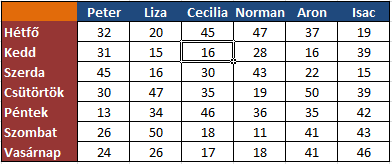
Rendezés előtt
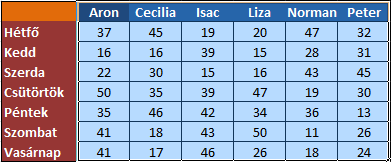
rendezés után
Megoldás
A rendezés előtt be kell állítani, hogy nem oszlop szerint (fentről lefelé) hanem sorok szerint (balról jobbra) szeretnénk rendezni. Ezt a rendezés párbeszédablakban lévő „Options…” (Beállítások) gomb mögött tudjuk megtenni.
- Data -> Sort -> Options -> Left to Right
- Adatok ->Rendezés ->Beállítások ->Balról jobbra
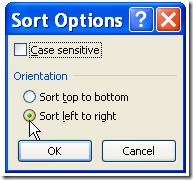
Ezután jelöljük ki a táblázatot az első oszlop nélkül, hiszen a hét napjait ott szeretnénk hagyni.
Most jön a rendezés végrehajtása. (Sort / Rendezés gomb)
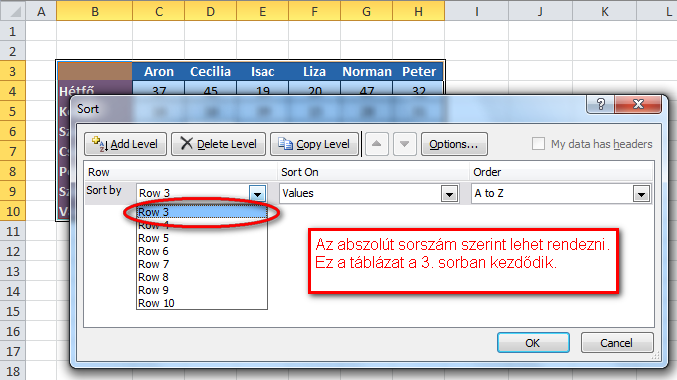
A rendezés beállítása sor alapján
Mindez működés közben
Oszlopok rendezése sorok szerint
Íme egy újabb gyöngyszem. Július legvégén volt egy Excel VBA kurzusom, ahol arra szoktam buzdítani a résztvevőket, hogy bátran hozzanak saját problémákat, és ha belefér, megoldjuk őket, vagy legalább hozok rá elvi vagy gyakorlati megoldást a tanfolyamon. Milu azzal állt elő, hogy rendszeresen kap egy bizonyos riportot, ami mindig ugyanazokat az oszlopokat tartalmazza, de gyakran eltérő oszlop sorrendben. Mivel az lenne a feladat, hogy a kapott riportokat egy eredményfájlba gyűjtse, aminek az oszlopsorrendje adott,a másolás előtt az aktuálisan kapott riportot a gyűjtőfájl oszlopsorrendjéhez kell igazítani. Mivel ismétlődő a feladat, jó lenne lemakrózni, hogy automatikusan futhasson. Kell tehát találni egy olyan megoldást, ami függetlenül az aktuális oszlopsorrendtől, mindig egy előre rögzített sorrend alapján elkészít egy másolatot, majd azt a gyűjtőfájl végére fűzi.
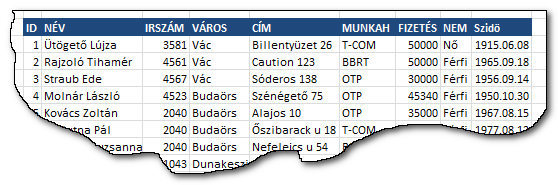
Minta táblázat
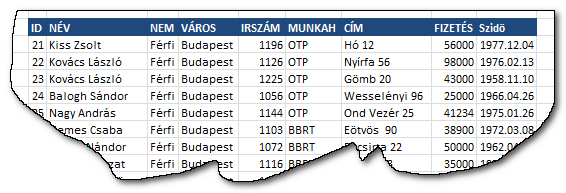
Hibás-sorrend
Ebben az anyagban kiemeltem az oszlopsorrend változtatására a lehetséges módszereket.
Sorrend változtatás vontatással vagy vágólappal
- Kivágás -> Kivágott cellák beszúrása (Cut ->Paste Cut cells) vagy
- Shift+vontatás
Módosítás az oszlopok rendezésével
Mivel az Excel a 2007-es verziótól képes valamely sor alapján rendezni az oszlopokat, megoldás lehet, ha a helyes sorrendet az aktuális oszlopnevek fölé képezzük (kézzel vagy képlettel), majd a kapott számok alapján átrendezzük az oszlopokat.
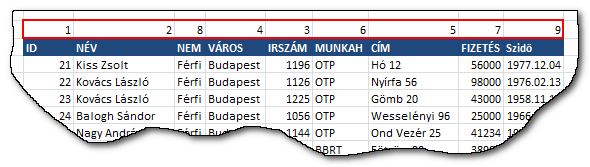
Helyes oszlop-sorszámok a táblázat tetején
- Data -> Sort -> Options -> Left to Right
- Adatok ->Rendezés ->Beállítások ->Balról jobbra
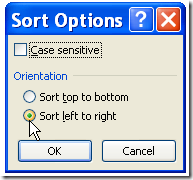
Oszlopok rendezése
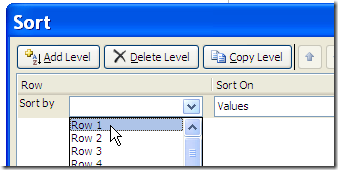
Sor-szerinti-rendezes
A helyes oszlop sorszámokat kézzel vagy a Hol.Van (Match) függvénnyel állíthatjuk elő. A Videóban megmutatom ezt a megoldást is.
Módosítás az irányított szűrő (Advanced Filter) segítségével
Ezt a megoldást Márti gyűjtőmunkájának köszönhetjük. Ebben az esetben az aktuális riport táblázat mellé vagy alá, akár másik munkalapra feltesszük a helyes sorrendű fejlécet, majd alkalmazzuk a speciális vagy irányított szűrőt.
- Kijelöljük vagy aktiváljuk a Riport táblázatot
- Elindítjuk az irányított szűrőt
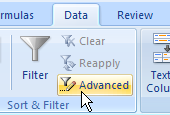
- Beállítjuk az alábbiak szerint, és az eredmény a jó fejléc szerinti oszlopsorrend lesz
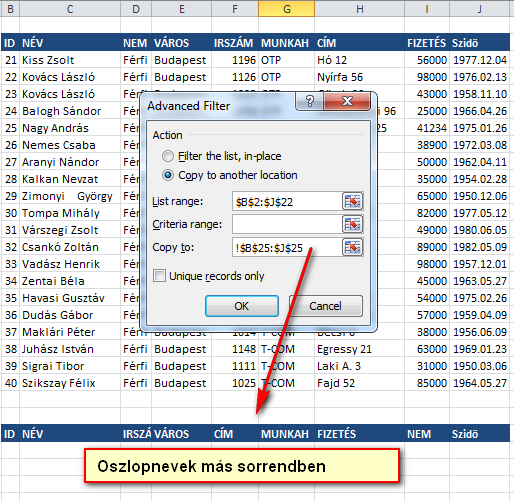
- Irányitott szűrő beállítás
Letölthető minta dokumentum: oszlop_sorrend_modositas.xlsx
Mindez működés közben
Oszlopsorrend változtatása
